Många av våra läsare rapporterar att Bluetooth inte fungerar med hörlurar, bilstereo och andra Bluetooth-aktiverade ljudenheter efter uppgraderingar till iOS och Mac OS. Även vissa användare med Bluetooth-hörapparater rapporterar att de inte längre fungerar! Och symtom inkluderar sprakande, statisk elektricitet, avhopp, hoppar och poppar. Inte bra alls, speciellt för hörselskadade.

iFolks som använder Bluetooth i sina bilar upplever frekventa ljudavbrott, sporadiskt hack, mycket statisk spänning och till och med telefonsamtal som fastnar när de försöker avsluta samtal. Som ett resultat gör dessa Bluetooth-problem att lyssna på dina favoritlåtar eller ringa en nära och kära till en mycket okul upplevelse. Och för iFolks som använder Bluetooth-hörapparater är detta en stor utmaning för livskvaliteten.
Innehåll
- Aktuella rapporter om att Bluetooth inte fungerar i iOS 10 och macOS Sierra
- Bluetooth fungerar inte Tips
- Tips för Bluetooth-hörapparater
- Andra korrigeringar för Bluetooth fungerar inte
- Bluetooth ej tillgängligt i Mac OS
- Kontrollera Apples Bluetooth-riktlinjer
-
Sammanfattning
- Relaterade inlägg:
Aktuella rapporter om att Bluetooth inte fungerar i iOS 10 och macOS Sierra
Baserat på dessa många rapporter ser det ut som att iOS 10.2.1 har en bugg i Bluetooth som inte fungerar som behöver åtgärdas. Följaktligen förväntar vi oss fullt ut nästa uppgradering till iOS- och macOS-adresser och löser dessa Bluetooth-problem.
relaterade artiklar
- Apple iOS 10.2.1 problem
- Ta bort Bluetooth-enheter från din MacBook
Så låt oss komma till det!
Bluetooth fungerar inte Tips
Tills dess finns det en lösning som verkar fungera för de flesta iFolks. Att stänga av LTE när du använder Bluetooth-hörlurar och andra ljudenheter löser problemen för tillfället. Och många av våra läsare rapporterar att den här tillfälliga fixen fungerar tillförlitligt. Observera att om du stänger av LTE minskar din datahastighet till 4G, 3G och till och med 2G eller EDGE när du inte är ansluten till WiFi. Och kom ihåg att LTE är dramatiskt snabbare än 3G, 4G, 2G eller EDGE. Så en märkbar förändring i hastighet är en del av denna lösning.
Andra läsare föreslår att man använder personlig hotspot. Gå till Inställningar>Personlig Hotspot, byt ut WiFi-lösenordet från dess standard, slå på Hotspot och stäng slutligen AV WiFi. Försök nu att para ihop dina Bluetooth-enheter igen.

Om du inte hittar Personal Hotspot finns det två ställen att leta efter. Kontrollera Inställningar > Personlig hotspot. Om inte där, kontrollera Inställningar > Mobil > Personlig hotspot. Om du inte kan hitta eller aktivera Personal Hotspot, kontrollera att din trådlös operatör stöder personliga hotspots, aktiverade det och att din trådlösa plan stöder det.
För iFolks som använder Bluetooth i sina bilar hjälper LTE-tipset. Andra korrigeringar inkluderar att cykla din Bluetooth-radio för att få den att fungera igen. Och ibland löser omstart helt problemet.
Tips för Bluetooth-hörapparater
- För Bluetooth-hörapparater verkar det hjälpa att logga ut från iCloud och sedan logga tillbaka till iCloud
- Efter en iOS-uppdatering går vissa appar för hörapparaterna som standard i "demoläge". Att ta den ur demoläget via appens inställningar löser vanligtvis problemet
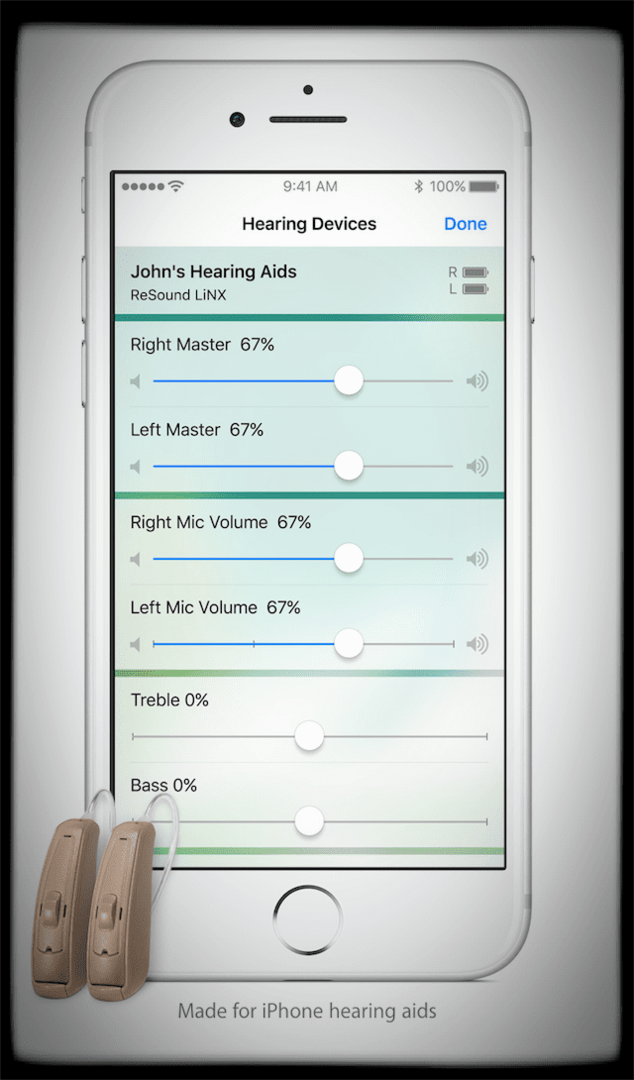
Aktivering av demoläge innebär att du kör appen utan anslutning till hörapparatsystemet. Demoläget simulerar appens funktioner som omdu var ansluten till en hörapparat. Så om din Bluetooth-hörapparat inte fungerar efter en uppgradering till iOS, inaktivera Demo Mode under Inställningar i själva appen. Kolla in Apples information för mer om iOSs tillgänglighetsinställningar för hörapparater.
Andra korrigeringar för Bluetooth fungerar inte

- Se till att din iDevice och Bluetooth-enhet är fysiskt nära varandra
- Se till att Bluetooth-tillbehöret är på och fulladdat eller anslutet till ström
- Stäng av Bluetooth och sedan PÅ ÅTER.
- Prova ett par gånger
- Svep uppåt för att öppna Kontrollcenter och tryck sedan på Bluetooth-ikonen två gånger för att stänga av och på Bluetooth igen
- Stäng AV WiFi, starta om iDevice och Bluetooth-enhet och slå sedan PÅ WiFi igen
- Skjut Bluetooth AV och starta sedan om din iPhone, iPad, annan iDevice eller bil
- Slå på flygplansläget.
- Sätt på WiFi
- Slå på Bluetooth
- Para ihop med Bluetooth-enhet
- Stäng AV flygplansläget för att få mobilsignal
- Försök att reparera din iDevice.
- Inställningar > Bluetooth > Välj den problematiska Bluetooth-enheten
- Tryck på "i"-knappen (information) bredvid enheten
- Tryck på Glöm den här enheten
- Reparera nu enheterna via upptäcktsläge
- Återställ dina nätverksinställningar.
- Inställningar > Allmänt > Återställ > Återställ nätverksinställningar
- Ange lösenord vid behov
- Aktivera flygplansläge.
- Slå PÅ Bluetooth och WiFi
- FYI, du kan inte ringa telefonsamtal
- Inaktivera Handoff på iPhone.
- Inställningar>Allmänt>Knacka på Handoff och föreslagna appar>Växla Handoff till Av
- Anpassa Bluetooth-inställningar.
- Allmänt>Tillgänglighet>Car Audio Routing>Välj "Bluetooth Headset" istället för automatiskt
- Uppdatera bilens mjukvara och firmware till senaste versionen
- På din iPhone kopplar du bort bilstereon. Koppla bort din iPhone och andra enheter på bilens skärm. Starta om din bil och din iPhone, koppla sedan ihop och anslut igen
- Ta bort och återställ bilens Bluetooth-inställningar.
- Ta bort infotainmentenhetens säkring i några sekunder och reparera sedan iPhone
- Koppla bort bilens batteri i några sekunder, anslut igen och reparera iPhones
- Båda dessa lösningar tillåter Bluetooth att fungera igen eftersom din bil förlorar all lagrad data och eventuella Bluetooth-signaturkorruptioner

Bluetooth ej tillgängligt i Mac OS
Om du får meddelandet "Bluetooth inte tillgänglig" när du överför filer via Bluetooth från iMac, MacBooks och andra stationära Mac-datorer, är din Bluetooth-preferensfil potentiellt korrupt.
Att fixa Mac OS Bluetooth fungerar inte problem
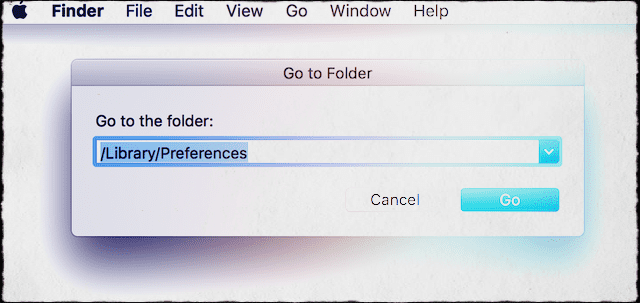
- Ta bort Bluetooth-inställningar.
- I Finder-menyn väljer du Gå och gå till mapp eller trycker på Kommando+Skift+G.
- Skriv "/Library/Preferences/"
- Leta upp filen "com.apple. Bluetooth.plist“
- Ta bort den här filen
- Stäng av din Mac, koppla bort alla USB-enheter i minst två minuter
- Starta och återanslut dina USB-enheter
- I Finder-menyn väljer du Gå och gå till mapp eller trycker på Kommando+Skift+G.
- Om det misslyckas, upprepa steg 1-3 och sedan.
- Återställ SMC
- Stäng av igen
- Stäng av din Mac, koppla bort alla USB-enheter i två minuter, starta upp och anslut igen dina USB-enheter igen

Kontrollera Apples Bluetooth-riktlinjer
Om saker inte går som du vill, ta en titt på Apples senaste riktlinjer för iOS-stödda Bluetooth-profiler och se till att din iDevice stöder din Bluetooth-enhet(er)
Apple uppdaterar sin information regelbundet på använder Bluetooth med sina iDevices och dina bilar, så det är alltid en bra idé att kolla in Apples support.
Sammanfattning
Bluetooth-aktiverade enheter är en del av vårt digitala liv. De berikar våra bilturer, kollektivtrafikupplevelser, träningsbanor och våra vardagliga rutiner. När vi behöver lite ensamtid även bland en folkmassa, ger våra Bluetooth-hörlurar eller öronsnäckor oss lite lugn. Så när det är en ojämn väg i Bluetooth-prestanda, skakar det om saker på ett fruktansvärt sätt.

Förhoppningsvis fungerade ett eller flera av dessa tips för att få igång Bluetooth för dig. Vi har också några ytterligare resurser att kolla in i vårt arkiv med Bluetooth-artiklar.
Bluetooth-resurser
- Bluetooth nedtonad eller nedtonad
- Problem med Bluetooth på iPhone 5-modeller
- Bluetooth-felsökning
- Problem med Bluetooth på iPads

Under större delen av sitt yrkesliv utbildade Amanda Elizabeth (förkortat Liz) alla sorters människor i hur man använder media som ett verktyg för att berätta sina egna unika historier. Hon kan ett och annat om att lära andra och skapa guider!
Hennes kunder är bl.a Edutopia, Scribe Video Center, Third Path Institute, Bracket, Philadelphia Museum of Art, och den Big Picture Alliance.
Elizabeth fick sin Master of Fine Arts-examen i mediatillverkning från Temple University, där hon också undervisade undergraderade som en adjungerad fakultetsmedlem vid deras avdelning för film och mediekonst.